एसएपी स्मार्ट फॉर्म - संरचना
एक स्मार्ट फॉर्म में कई पेज होते हैं। हेडर और कंपनी लोगो जैसे अलग-अलग ग्राफिक्स हैं, जबकि आउटपुट क्षेत्रों और प्रदर्शित होने वाले पाठ आउटपुट में हैं। आप स्तंभ, सेल प्रारूप आदि में डेटा या ग्रंथों को दिखाने के लिए डायनेमिक टेबल संरचना का उपयोग कर सकते हैं।
उड़ान बुकिंग के लिए एक आम स्मार्ट फॉर्म उदाहरण ग्राहक चालान है। उड़ान बुकिंग के साथ मूल्य विवरण मुख्य विंडो में तालिका में दिखाया गया है और अन्य विंडो में कंपनी का नाम लोगो, ग्राहक का पता और अन्य कंपनी या ग्राहक विशिष्ट विवरण जैसे विभिन्न तत्व शामिल हैं।
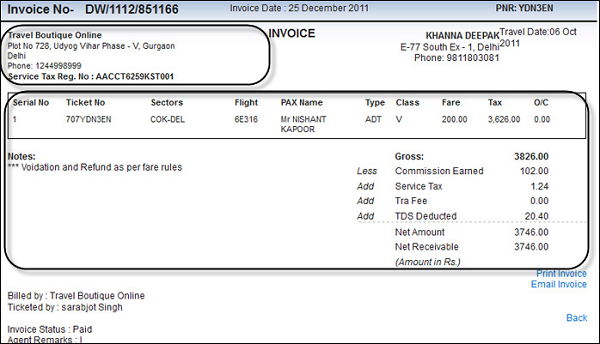
उड़ान बुकिंग चालान के पहले पृष्ठ में बुकिंग कंपनी का विवरण, ग्राहक पत्र यदि कोई हो और एक टेबल जिसमें बुकिंग की संख्या हो। तालिका प्रकार गतिशील है और इसकी लंबाई तालिका में बुकिंग आइटम की संख्या पर निर्भर करती है। तालिका शीर्षलेख में स्तंभ शीर्ष शामिल हैं -
- क्रमांक
- टिकट नंबर
- Sectors
- उड़ान का नाम या संख्या
- पैक्स (यात्री / नाम), आदि।
जबकि टेबल पाद में सम्मिलित है - रुपए में राशि, शुद्ध राशि, आदि।
जब आइटम की अधिक संख्या के कारण तालिका दूसरे पृष्ठ पर जारी रहती है, तो तालिका शीर्षलेख और पाद लेख अगले पृष्ठ पर भी दोहराता है। इस स्मार्ट फॉर्म का पेज लेआउट पृष्ठ संरचना को A4 के रूप में परिभाषित करता है, जबकि A5 प्रत्येक पृष्ठ पर प्रदर्शित होने वाली डेटा वाली खिड़कियों की स्थिति है।
SAP स्मार्ट फॉर्म - स्क्रीन नेविगेशन
नया स्मार्ट फ़ॉर्म डिज़ाइन करने या मौजूदा स्मार्ट फ़ॉर्म को बदलने या प्रदर्शित करने के लिए, आपको लेन-देन का उपयोग करना चाहिए: SMARTFORMS।
नीचे स्क्रीनशॉट में दिखाए अनुसार लेनदेन दर्ज करें -

होम स्क्रीन पर, आप तीन अलग-अलग टैब देख सकते हैं -
- Change
- Display
- Create
प्रपत्र नाम दर्ज करें और निम्न स्क्रीनशॉट में दिखाए अनुसार क्रिएट बटन पर क्लिक करें -

जब आप Create बटन पर क्लिक करेंगे, तो यह खुल जाएगा SAP Form Builder स्क्रीन जिसे तीन भागों में विभाजित किया गया है

बाईं ओर, आपके पास ए Navigation Window। इस विंडो में सभी तत्व शामिल हैं जैसे - टेक्स्ट और ग्राफिक्स, जो SAP स्मार्ट फॉर्म का हिस्सा हैं। आप नेविगेशन फलक के तहत नोड्स और उप-नोड्स के पदानुक्रम को देख सकते हैं।
बीच में आप ए Maintenance Window। इस विंडो का उपयोग स्मार्ट रूप में प्रत्येक तत्व के विशेषता मान को सेट करने के लिए किया जाता है। आप आउटपुट विकल्प को परिभाषित कर सकते हैं जैसे -
- स्थिति और आकार (लेफ्ट मार्जिन, अपर मार्जिन, चौड़ाई और ऊँचाई)
- बॉक्स और छायांकन
- Frames
- छायांकन, आदि।
पूर्वावलोकन और शर्तों टैब में शामिल हैं - फ़ील्ड नाम और तुलना मूल्य।

दाईं ओर, आपके पास है Form Painter। एक फॉर्म पेंटर SAP स्मार्ट फॉर्म में पेज के लेआउट को परिभाषित करता है। जब आप SAP सिस्टम में एक स्मार्ट फॉर्म बनाते हैं, तो एक कार्यात्मक मॉड्यूल उत्पन्न होता है। नेविगेशन फलक के तहत, आपको प्रत्येक रूप में डिफ़ॉल्ट रूप से दो फ़ोल्डर्स हैं, ये हैं -
- वैश्विक व्यवस्था
- पेज और विंडो
आइए अब हम इन दोनों फ़ोल्डरों पर विस्तार से चर्चा करते हैं।
वैश्विक सेटिंग
इसमें स्मार्ट फॉर्म की वैश्विक सेटिंग्स शामिल हैं, जैसे -
- प्रपत्र विशेषताएँ
- फॉर्म इंटरफ़ेस और
- वैश्विक परिभाषाएँ
फॉर्म इंटरफेस में, आप प्रिंट प्रोग्राम से स्मार्ट फॉर्म में दिए गए सभी डेटा को देख सकते हैं। जबकि, ग्लोबल डेफिनेशन में वह डेटा होता है जो पूरे स्मार्ट फॉर्म में इस्तेमाल किया जा सकता है।

पेज और विंडो
पेज और विंडो का उपयोग करके, आप नई वस्तुएँ बना सकते हैं, जैसे -
- Page
- Window
- Graphic
- Address
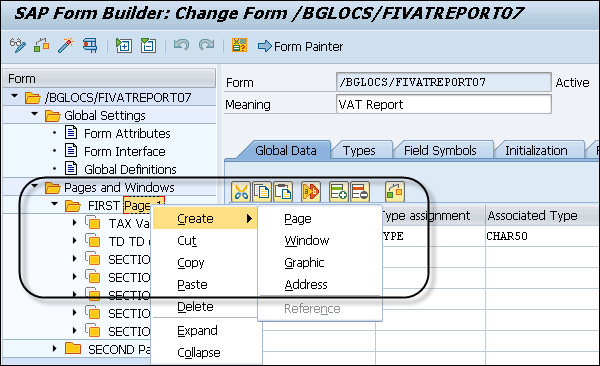
एक स्मार्ट फॉर्म की छपाई अगले पृष्ठ क्षेत्र के अनुसार होती है। जबकि, स्मार्ट फॉर्म का प्रसंस्करण नेविगेशन फलक के तहत परिभाषित अनुक्रम पर निर्भर करता है।

SAP स्मार्ट फॉर्म - फॉर्म के पेज
किसी भी SAP स्मार्ट फॉर्म में, आप प्रत्येक पृष्ठ के लिए अलग-अलग पेज लेआउट निर्धारित कर सकते हैं। पृष्ठ लेआउट पृष्ठ प्रारूप को परिभाषित करता है, इसके कुछ विकल्प हैं -
- Landscape
- Portrait
- A4 आकार
- A5 आकार, आदि।
आपके पास स्मार्ट रूप में प्रत्येक पृष्ठ के लिए एक अलग संरचना हो सकती है। एक उदाहरण के रूप में, पहले पृष्ठ पर कंपनी, लोगो, व्यापार की शर्तें या किसी अन्य जानकारी के बारे में पता हो सकता है, जो पहले पृष्ठ पर आना चाहिए।
स्मार्ट रूप में, आपको प्रत्येक पृष्ठ के लिए अगले पृष्ठ और एक स्पष्ट पृष्ठ अनुक्रम को परिभाषित करने की आवश्यकता है। आउटपुट पुनरावर्ती बनाने के लिए आप एक ही पृष्ठ को कई बार कॉल कर सकते हैं। पृष्ठ विराम को मैनुअल कोडिंग का उपयोग करके तर्क में परिभाषित किया गया है या आप इसे मुख्य विंडो और उप विंडो के माध्यम से भी परिभाषित कर सकते हैं।
प्रत्येक पृष्ठ में दो प्रकार के आउटपुट क्षेत्र होते हैं, जो हैं - मुख्य विंडो और सब विंडो। इन विंडो को पेज पर कहीं भी रखा जा सकता है और आप इन्हें ओवरलैप भी कर सकते हैं। एक सिंगल विंडो का इस्तेमाल कई पेजों पर किया जा सकता है।

SAP स्मार्ट फॉर्म - मुख्य विंडो और सब विंडो
इस खंड में, हम मुख्य और उप विंडोज के बारे में विस्तार से समझेंगे।
मुख्य खिड़की
SAP स्मार्ट फॉर्म में, मुख्य विंडो का उपयोग टेक्स्ट और डेटा को रखने के लिए किया जाता है। जैसा कि यह मुख्य विंडो है, यह पाठ और डेटा सिस्टम से भरा है। यह पाठ को अगले पृष्ठ की मुख्य विंडो में प्रदर्शित करता है, जबकि पृष्ठ विराम स्वचालित रूप से चालू हो जाता है।
Note - मुख्य विंडो और सब-विंडो के बारे में याद रखने के लिए निम्नलिखित मुख्य बिंदुओं की जांच करें।
प्रत्येक पृष्ठ की मुख्य खिड़की की चौड़ाई समान होनी चाहिए, लेकिन यह ऊंचाई में भिन्न हो सकती है।
जब आपके पास एक मुख्य विंडो नहीं होती है जो एक पृष्ठ को परिभाषित करती है। वह पृष्ठ स्वयं कॉल करेगा और इसके परिणामस्वरूप एक अंतहीन लूप होगा।
उप खिड़की
SAP स्मार्ट रूप में, उप-विंडो का उपयोग पाठ और डेटा को आउटपुट के पूर्वनिर्धारित क्षेत्रों पर प्रदर्शित करने के लिए किया जाता है। पाठ और डेटा जो उप-विंडो में फिट नहीं होते हैं, उन्हें काट दिया जाता है और प्रपत्र आउटपुट में प्रदर्शित नहीं किया जाता है।
जब प्रत्येक पृष्ठ पर एक ही नाम के साथ एक उप-विंडो रखी जाती है, तो प्रत्येक पृष्ठ पर उस उप विंडो की सामग्री प्रदर्शित होती है।
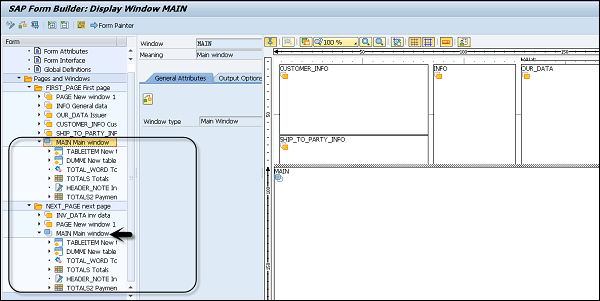
मुख्य विंडो या पृष्ठ में एक विंडो बनाने के लिए, पृष्ठ या मुख्य विंडो पर राइट क्लिक करें और विंडो प्रकार चुनें।

विंडो का नाम, अर्थ और विंडो टाइप दर्ज करें। इस विंडो के लिए दर्ज नाम नेविगेशन फलक में दिखाया गया है। आप खिड़की को खींच सकते हैं और इसे मुख्य खिड़की पर कहीं भी रख सकते हैं।

जब विंडो ओवरलैप हो रही हो, तो आप एक विंडो को बैकग्राउंड में भेज सकते हैं, उस पर राइट क्लिक करके नोड को कॉपी या डिलीट कर सकते हैं।

SAP स्मार्ट फॉर्म - टेक्स्ट और डेटा
आप स्मार्ट रूप में पाठ और डेटा दर्ज कर सकते हैं और उन्हें आवश्यकतानुसार रख सकते हैं। इस स्मार्ट रूप में दर्ज किया गया डेटा एक स्ट्रिंग प्रारूप में है और इसे डेटाबेस से खींचा जा सकता है। आप तालिका के रूप में प्रदर्शित करने के लिए तालिका प्रारूप में पाठ और डेटा भी दर्ज कर सकते हैं।
आप Windows, ग्राफ़िक्स आदि को स्मार्ट रूप में एक पृष्ठ पर रखने के लिए फॉर्म पेंटर का उपयोग कर सकते हैं।
PC Editor का उपयोग टेक्स्ट लिखने के लिए किया जाता है।
एक स्मार्ट फॉर्म विंडो में टेबल पेंटर का उपयोग आपकी तालिकाओं को प्रारूपित करने के लिए किया जाता है।
पीसी संपादक का उपयोग करके एक स्मार्ट फॉर्म में पाठ दर्ज करना
पीसी संपादक का उपयोग करके पाठ दर्ज करने के लिए, आपको नेविगेशन ट्री में टेक्स्ट नोड बनाना चाहिए। प्रपत्र में सिस्टम फ़ील्ड और मापदंडों का उपयोग करके सिस्टम से डेटा को पाठ में शामिल करना भी संभव है। स्मार्ट फॉर्म को संसाधित करते समय, सिस्टम सिस्टम फ़ील्ड से मानों के साथ डेटा को बदलता है।
नेविगेशन फलक में टेक्स्ट नोड बनाने के लिए, राइट क्लिक करें → बनाएँ → टेक्स्ट जैसा कि निम्नलिखित स्क्रीनशॉट में दिखाया गया है।
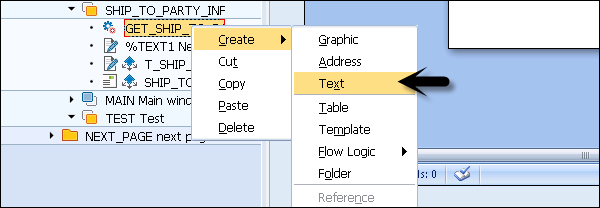
निम्नांकित स्क्रीनशॉट में दिखाए अनुसार नोड नाम और विवरण दर्ज करें -
सामान्य गुण पर जाएं और पाठ तत्व को पाठ तत्व के रूप में चुनें। आप सीधे पीसी संपादक में पाठ दर्ज कर सकते हैं या आप पूर्ण स्क्रीन मोड में पाठ संपादक भी खोल सकते हैं।

जब आप ग्रीन एरो मार्क (F3 बटन) पर क्लिक करते हैं, तो टेक्स्ट एडिटर का टेक्स्ट इनलाइन पीसी एडिटर में ट्रांसफर हो जाता है।

पाठ को URL के रूप में हाइलाइट करने के लिए, इस पाठ को चिह्नित करें और शीर्ष पर सम्मिलित करें URL पर क्लिक करें।
